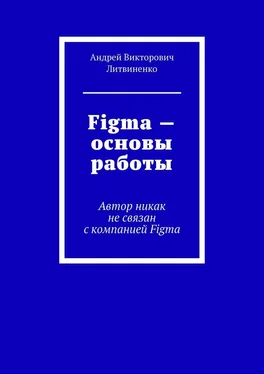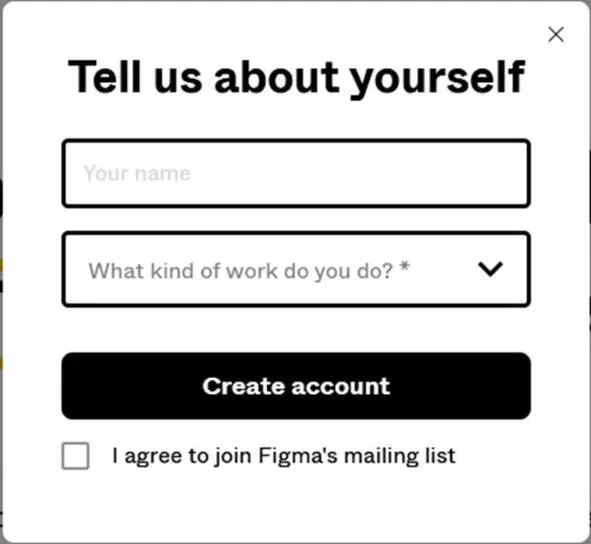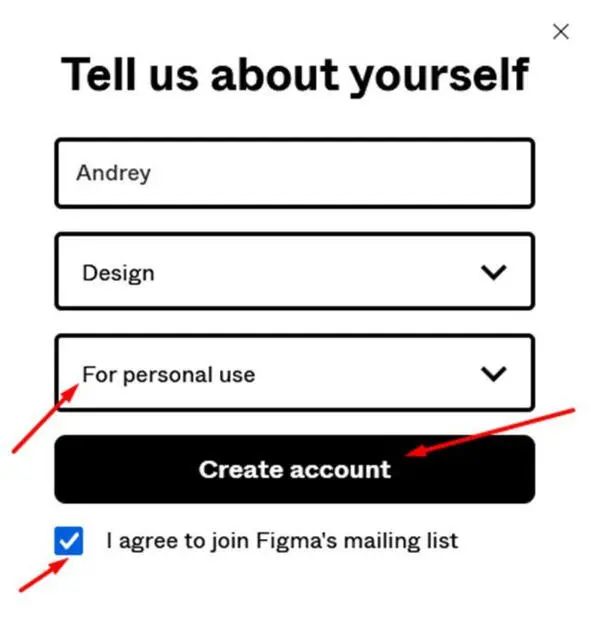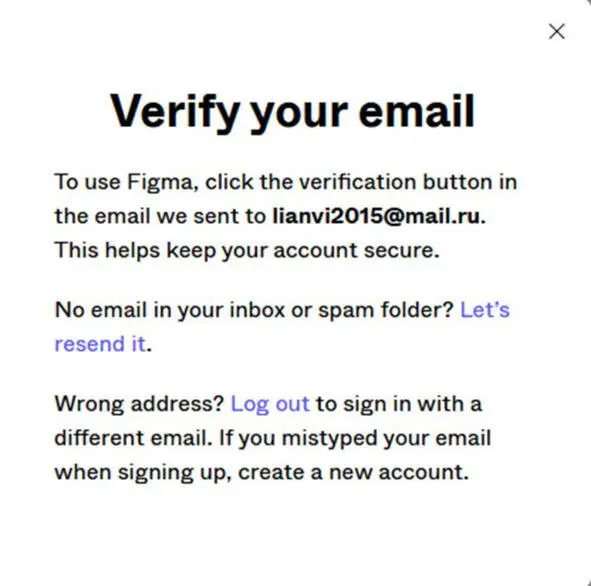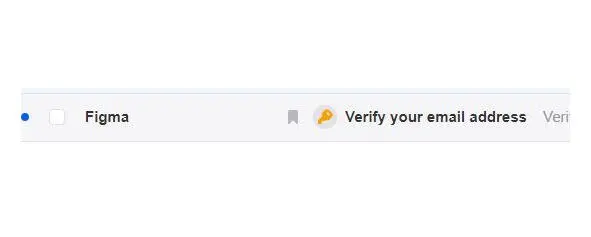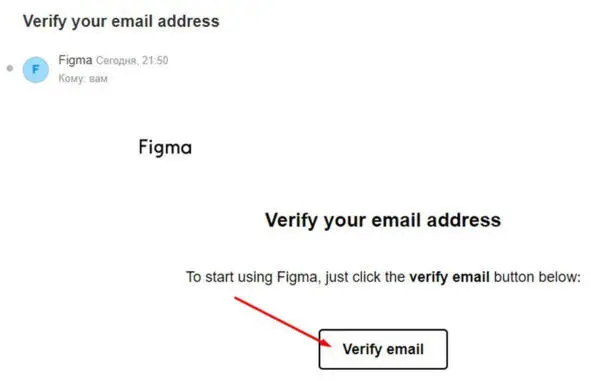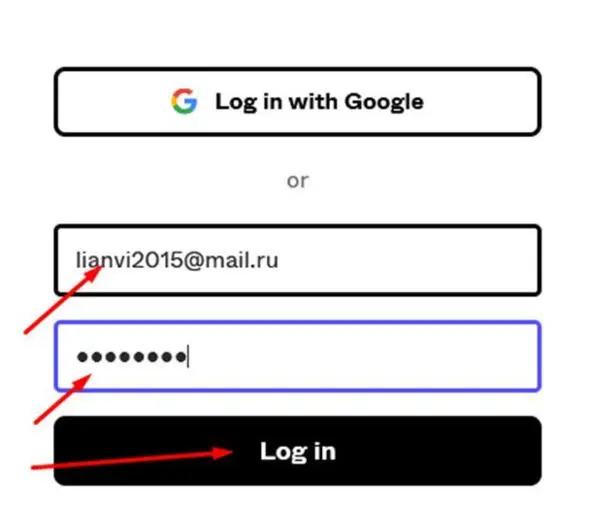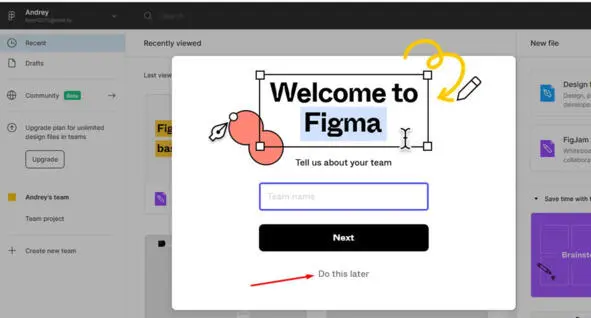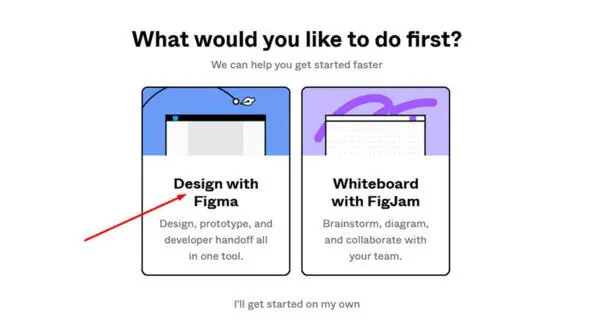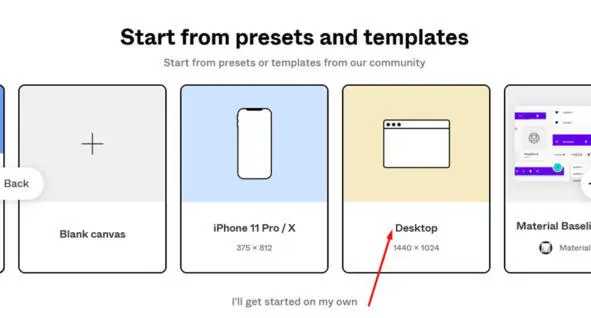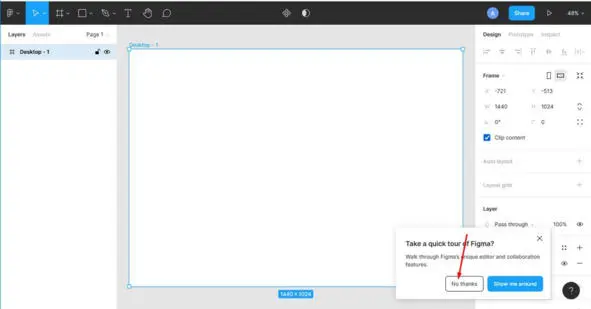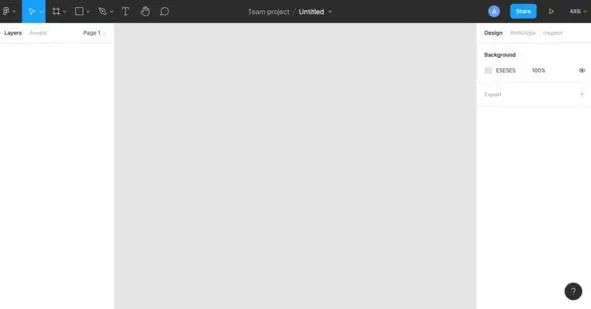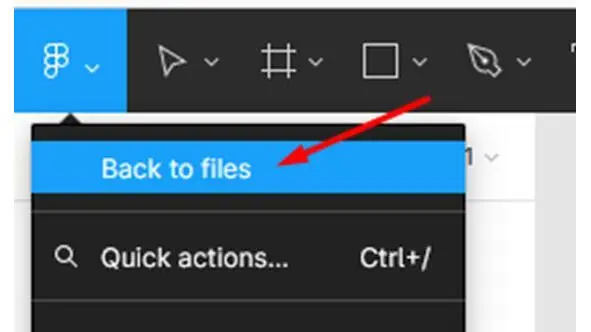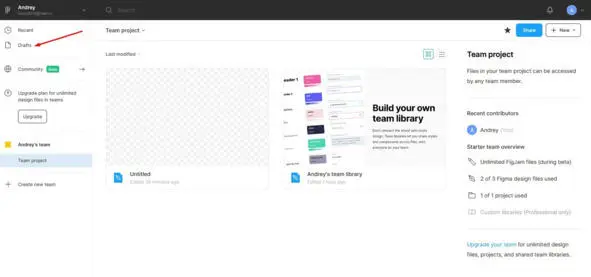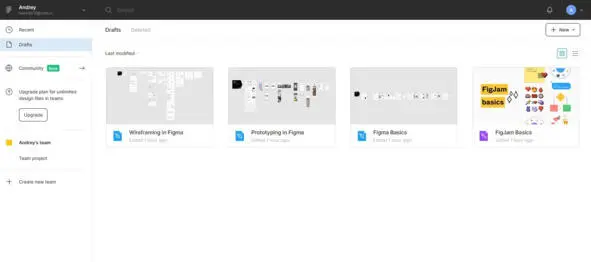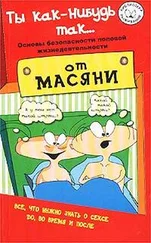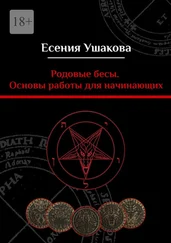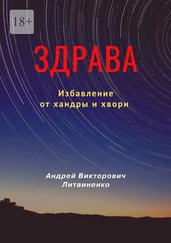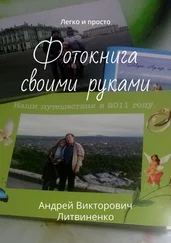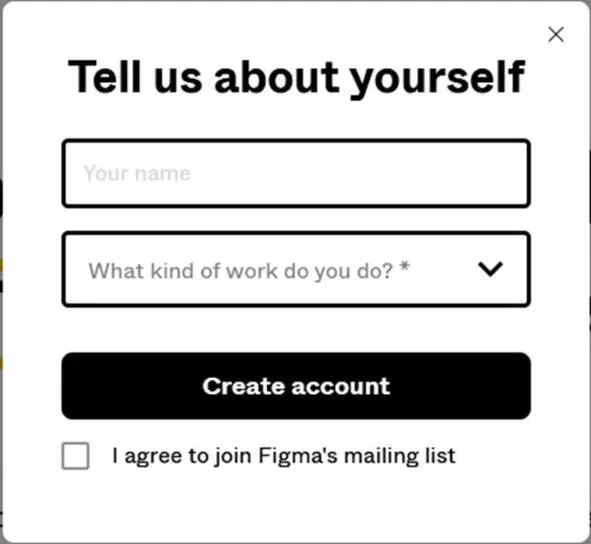
В верхнем поле вводим своё Имя, а во втором нужно выбрать «Design». Появится ещё одно поле. Вот в нём надо выбрать пункт «For personal use» (для персонального использования). А также ставим галочку, что вы будете получать рассылку. В будущем, если вы захотите использовать программу в более сложных проектах, то темы в рассылках могут пригодиться.
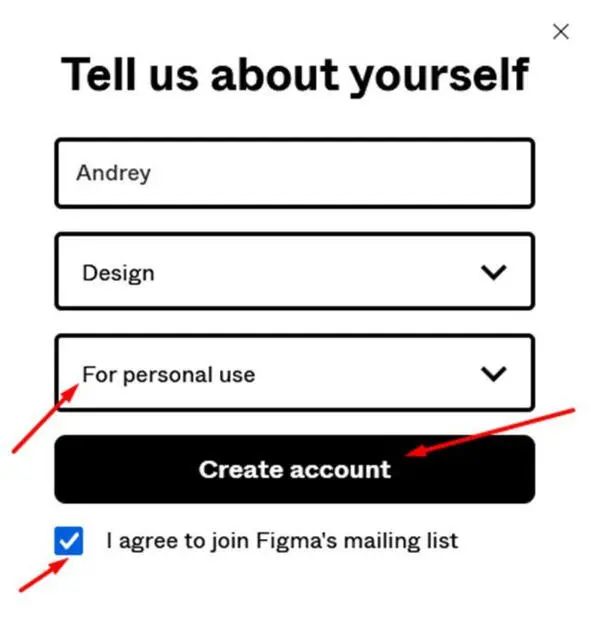
Заполняем, как на экране, только имя своё вводите. И нажимаем кнопку «Create account».
Получаем такое окно.
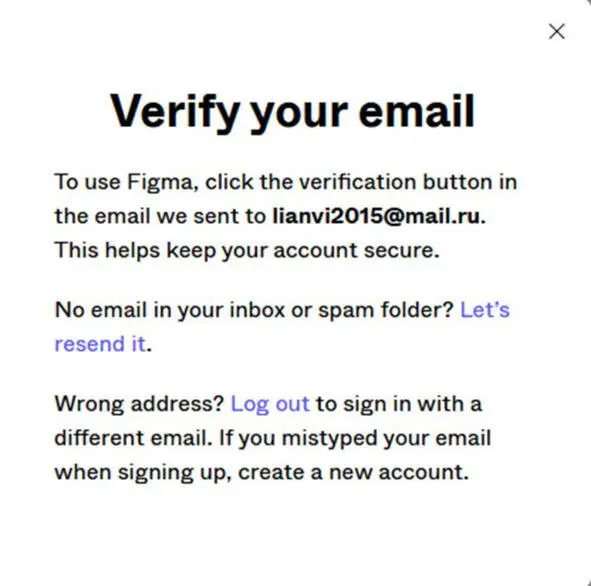
Смысл этого текста в том, что надо зайти на свою почту, получить письмо.
Вот так оно у меня выглядит в списке.
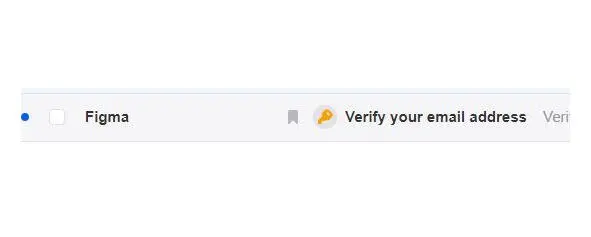
Подтвердить свой email адрес.
Открыть его.
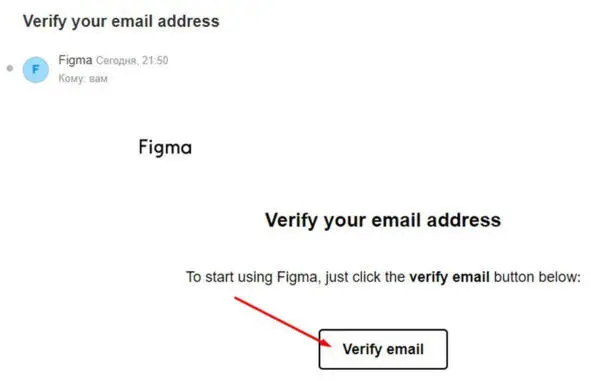
Надо нажать кнопку с текстом «Verify email».
Появится новое окно с запросом пароля и кнопкой входа «Log in». Переходим к следующему разделу
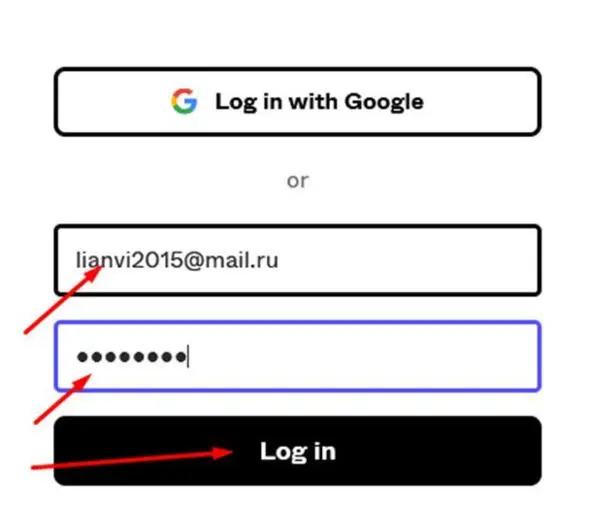
Проверяем, чтобы в первой строке был ваш email, который указали при регистрации. Вводим свой пароль, который вы указали при регистрации и нажимаем кнопку «Log in».
Теперь откроется окно с приглашением назвать вашу «команду». Нажимаем по стрелке «Do this later». На самом деле «команда» нам не нужна на обучении.
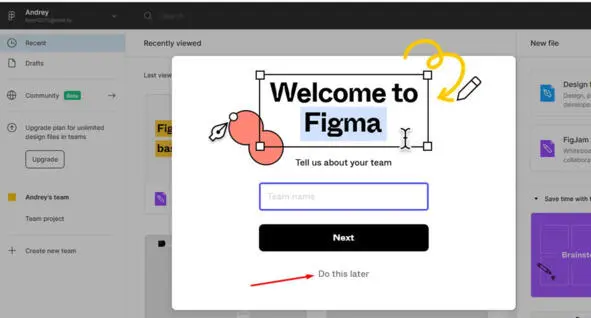
Появится новое окно.
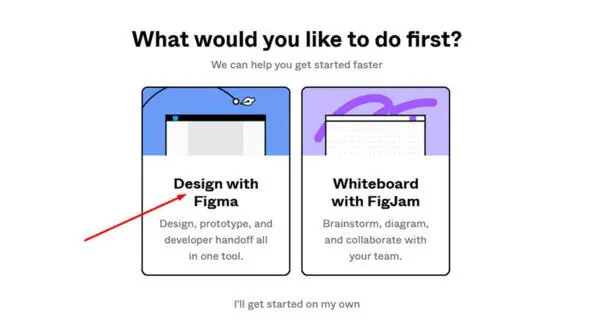
Появится новое окно. Нас интересует «Design with Figma». На этот пункт нажимаем левой кнопкой мыши. Теперь появится окно с выбором шаблона.
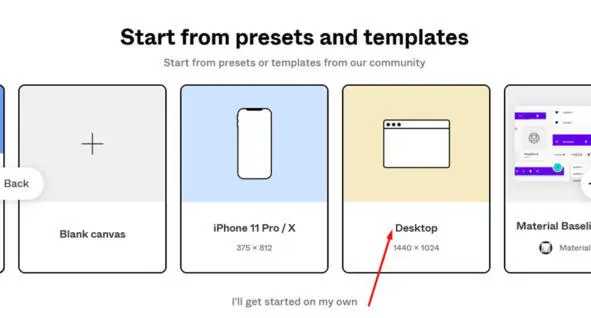
Необходимо выбрать «Desktop».
Откроется рабочее пространство сервиса Figma.
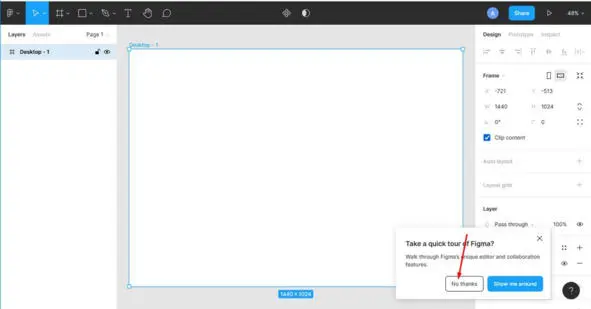
В правом нижнем углу в окне предлагаю пройти быстрый курс обучения по использованию Figma на английском языке. Нажимаем кнопку с отказом «No thanks». Получим окно программы.
Для обучения надо удалить окно. Для этого щёлкаем мышкой в левой части программы по названию Desktop-1 и нажимаем на клавиатуре клавишу «Delete» (или «Del»). Получим чистое окно.
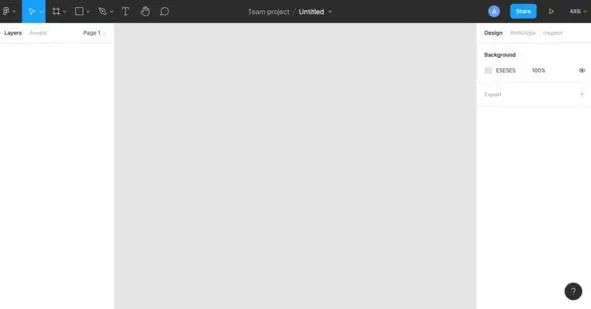
Как вы видите в заголовке – Team project /Untitled. То есть командная работа. Нам нужна другая работа. Персональная. Для этого мы нажимаем в правый верхний угол на значок и в выпадающем списке выбираем этот пункт «Back to files».
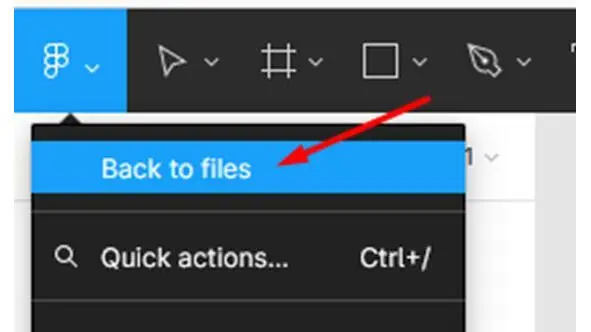
Получим вот такое окно.
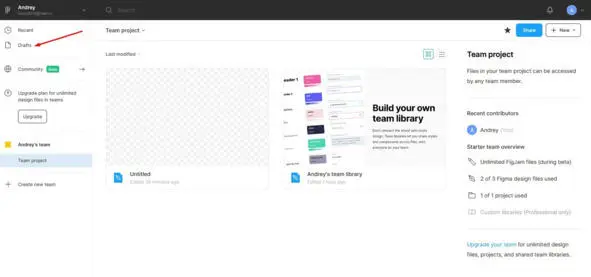
Нажимаем левой кнопкой мыши на строку «Drafts» в левой колонке.
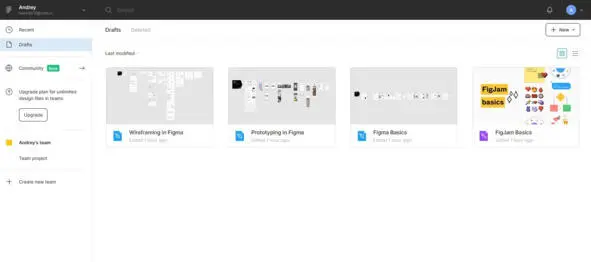
Эти шаблоны не трогаем. Возможно, если вы будете позже использовать Фигму, они очень пригодятся для каких-либо работ.
Эти шаблоны не трогаем. Возможно, если вы будете позже использовать Фигму, они очень пригодятся для каких-либо работ.
Теперь закроем браузер. Яндекс, Опера, Mozilla Firefox или Google Chrome. Вот в чём работали, то и закрываем. И заново открываем. Набираем https://figma.comи нажать «Enter» на клавиатуре (если вы пользуетесь печатной версией этой книги, то набирайте такой адрес https://figma.com). Получаем окно такого типа.
Читать дальше